win7的IP地址怎么设置
发布时间:2016-12-02 14:22
相关话题
有的朋友会遇到这样一种情况,就是早上去公司刚打开电脑,桌面的右下角会提示,你的IP有冲突,这是什么情况呢,对很多不是IT从业的人员不是很理解,但无论如何出现这样的情况我们该怎么办呢?那么win7的IP地址怎么设置呢?小编为大家分享了win7的IP地址怎么设置的解决方法,下面大家跟着小编一起来了解一下吧。
win7的IP地址设置方法
在电脑的右下角有网络快捷按钮,点击它,打开一个菜单,然后选择“打开网络和共享中心”
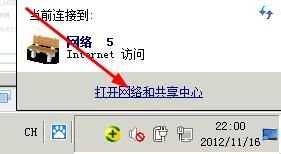
打开一个对话框,在这里选择更改适配器设置
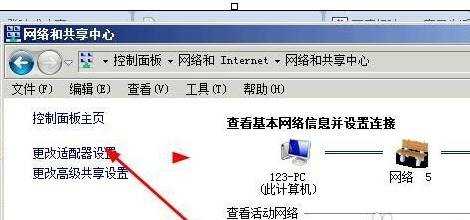
找到你的本地连接,右键单击,弹出一个菜单,然后选择属性
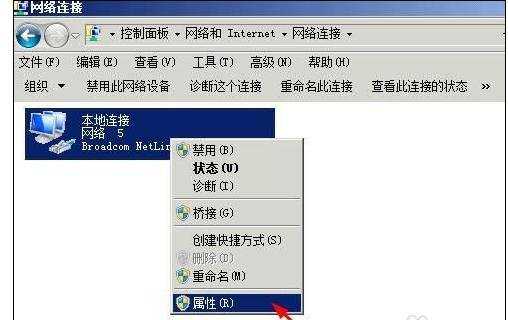
打开属性对话框,我们选择“ipv4”,然后点击属性按钮
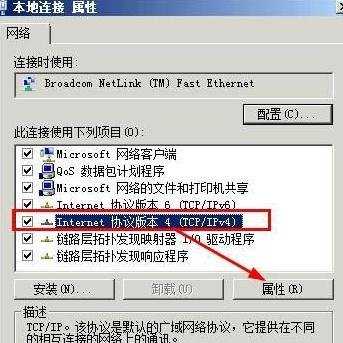
在这里勾选“使用下面的ip地址”,然后你就可以在下面输入ip地址了,点击确定按钮

如果你嫌这样麻烦,你可以在命令中设置ip,在开始菜单中打开运行窗口

在打开的对话框中,输入cmd,然后点击确定按钮
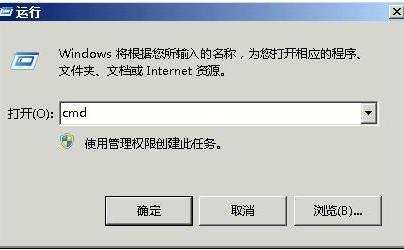
在打开的命令中,输入如下所示的代码
netsh interface ip set address "本地连接" static 192.168.5.36 255.255.255.0 192.168.5.1 auto
代码的意思就是用命令行修改以下几个信息:
IP :192.168.5.36
掩码:255.255.255.0
网关:192.168.5.1


win7的IP地址怎么设置的评论条评论